Come condividere video su Instagram
Dietro consiglio dei tuoi amici, hai scaricato l’app di Instagram sul tuo smartphone e, dopo aver creato un account, hai iniziato a pubblicare i tuoi primi scatti. Nonostante tu non sia esperto in ambito tecnologico, ti stai trovando piuttosto bene con questo social network. Adesso però, hai scoperto che Instagram consente anche di condividere dei video e vorresti saperne qualcosa in più al riguardo.
Come dici? Le cose stanno esattamente così? In tal caso, se mi concedi giusto qualche minuto di tempo libero, posso spiegarti per filo e per segno, come condividere video su Instagram: credimi, è molto più semplice di quel che tu possa immaginare. Nei prossimi capitoli di questa mia guida, infatti, ti spiegherò come pubblicare un filmato sul famoso social network in tutte le sezioni in cui è possibile farlo: nelle storie, nei Reel e tramite le dirette.
Allora? Che ne dici di metterci subito all’opera? Sì? Grandioso! Ti suggerisco, dunque di metterti bello comodo e di leggere con la massima attenzione quanto sto per spiegarti. Vedrai che, seguendo le mie indicazioni, riuscirai facilmente e velocemente nell’intento che ti sei proposto. Arrivati a questo punto, non mi resta che augurarti una buona lettura e un buon divertimento!
Indice
- Come condividere video lunghi su Instagram
- Come condividere video su Instagram da YouTube
- Come condividere video su Instagram da PC
- Come condividere video su Instagram di altri utenti
Come condividere video lunghi su Instagram
Come anticipato, nei prossimi capitoli di questo mio tutorial, ti spiegherò come condividere video su Instagram in tutte le sezioni del noto social network in cui è possibile farlo.
ti faccio presente che, a seguire, ti illustrerò come procedere da smartphone, impiegando l’app di Instagram per Android (disponibile anche su store alternativi) e iOS. Inoltre, dove possibile, ti spiegherò anche come agire da computer, impiegando il sito ufficiale della piattaforma oppure la sua applicazione per Windows.
Continua, dunque, a leggere per saperne di più: ti assicuro che è molto più semplice di quello che immagini.
Condividere video su Instagram stories
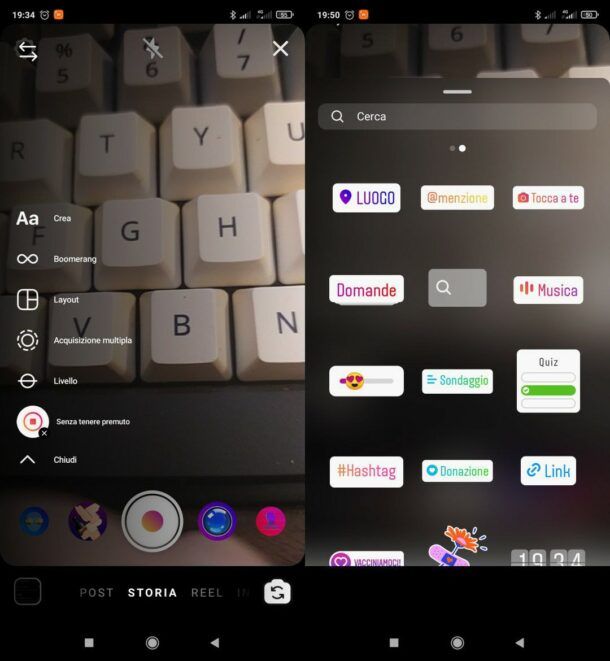
Innanzitutto, se vuoi condividere video nelle storie di Instagram, una sezione fruibile solo da smartphone che è dedicata alla condivisione di contenuti effimeri della durata massima di 60 secondi, i quali “scadono” automaticamente dopo 24 ore dalla pubblicazione, avvia l’app del social network e accedi al tuo account, nel caso in cui non lo avessi ancora fatto. Fatto ciò, fai uno swipe da sinistra a destra, nella schermata principale, in modo da avviare l’editor delle storie.
Adesso devi scegliere se registrare un video sul momento, premendo sul pulsante tondo di registrazione situato al centro, oppure se importare un filmato dalla galleria del tuo dispositivo, pigiando sull’apposita icona quadrata in basso a sinistra.
Dopodiché, se lo vuoi, utilizza i pulsanti collocati in alto per abbellire la storia appena creata: per esempio, puoi aggiungere degli sticker al filmato (GIF, link, hashtag, domande o musica e tanto altro ancora), disattivare o riattivare l’audio (il simbolo dell’altoparlante), oppure aggiungere del testo (Aa) in sovrimpressione al video.
Per concludere, premi sul pulsante La tua storia situato in basso, in modo da pubblicare il video nelle storie del social network. In caso di dubbi o problemi, fai riferimento al mio tutorial in cui ti spiego più nel dettaglio come funzionano le storie di Instagram.
Condividere video su Instagram nei Reels
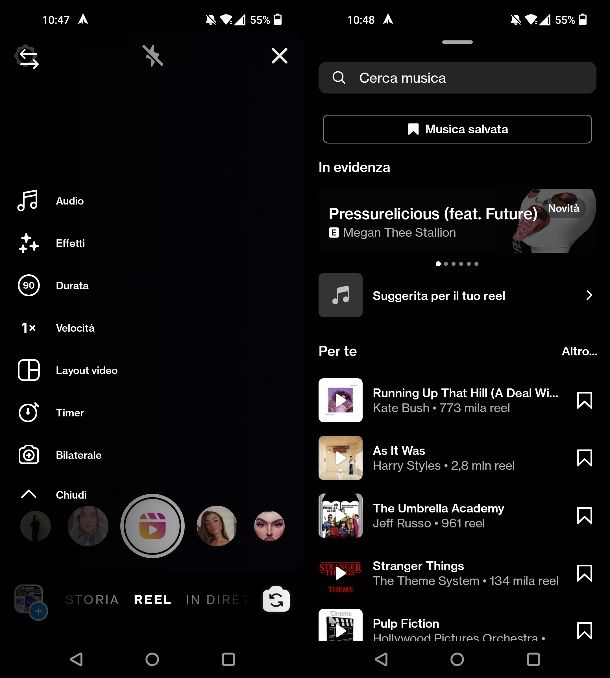
In alternativa, puoi condividere video su Instagram nei Reels: si tratta di una sezione dedicata alla pubblicazione di elementi da massimo 90 secondi i quali, solitamente, sono contraddistinti da un montaggio serrato, oltre che da una musica e delle scritte in sovrimpressione.
I Reels possono essere pubblicati da smartphone e anche da computer, tuttavia soltanto l’app del social network permette anche la modifica degli stessi, tramite una serie di appositi strumenti avanzati di editing. Da computer, invece, tramite il tasto (+), è soltanto possibile effettuare la condivisione di un video già pronto, il quale una volta importato dalla memoria del proprio dispositivo, può essere pubblicato premendo il tasto Condividi.
Per iniziare, quindi, avvia, l’app di Instagram sul tuo dispositivo ed effettua l’accesso al tuo account, se necessario. Fatto ciò, premi sul pulsante (+), dopodiché premi il tasto Reel, in modo da avviare questa sezione del social network.
A questo punto, puoi realizzare un video sul momento, tramite la sezione Fotocamera e l’apposito tasto tondo di registrazione oppure puoi pubblicare un video già presente nella Galleria del tuo dispositivo (selezionandolo dalla schermata Recenti/Video).
Fatto ciò, premi sull’icona della nota musicale, in alto, in modo da selezionare un brano musicale (puoi aggiungere fino a 20 tracce audio) da aggiungere al filmato (selezionandone anche il segmento da includere) e premi il tasto Fine.
A questo punto, se hai bisogno di effettuare delle modifiche al filmato, pigia il tasto Modifica video, in modo da visualizzare un’apposita timeline, tramite la quale apportare diversi eventuali cambiamenti al montaggio finale per esempio effettuando dei ritagli (taglia) o aggiungendo altre clip (aggiungi clip). Puoi inoltre, effettuare ulteriori modifiche avanzate al filmato, per esempio aggiungendo filtri, GIF, adesivi e scritte, oltre che della musica, ma anche inserire i sottotitoli automatici e tanto altro ancora.
Al termine delle modifiche, premi sul pulsante Avanti per vedere l’anteprima e pigia l’icona della freccia per proseguire. A questo punto, imposta facoltativamente il pubblico (scegliendo se pubblicare il Reel per tutti o soltanto per gli Amici più stretti) digita la didascalia di accompagnamento del filmato, scegli se consentire alle persone di scaricare i tuoi reel (Consenti alle persone di scaricare i tuoi reel) e per concludere, pigia sul pulsante Condividi. In caso di dubbi o problemi, fai riferimento al mio tutorial su come funziona Instagram Reels.
Condividere video in diretta su Instagram
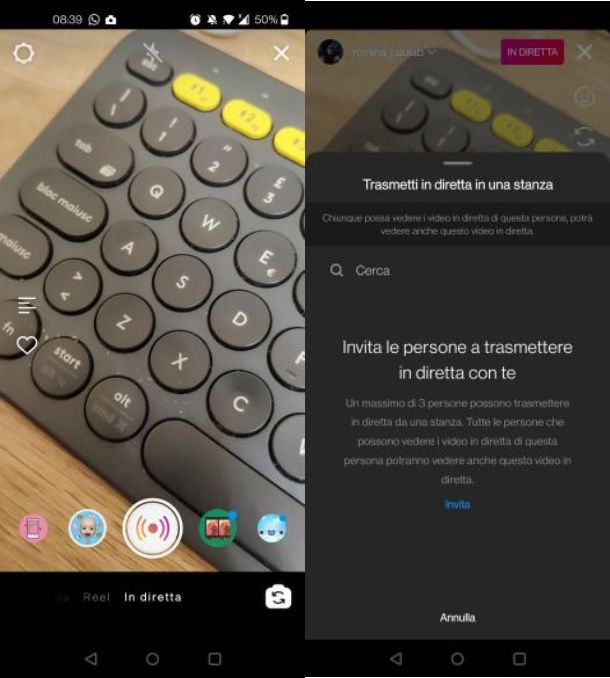
Lo sapevi che puoi condividere video su Instagram in diretta? In questo caso, puoi realizzare una live da smartphone.
Innanzitutto, dalla schermata principale di Instagram, fai uno swipe da sinistra a destra: nel menu che ti viene mostrato, seleziona l’opzione In diretta effettuando degli swipe da destra a sinistra sul menu in basso.
Adesso, pigia sul pulsante tondo al centro e attendi che la live venga avviata. Per impostazione predefinita, la fotocamera utilizzata è quella posteriore, ma puoi abilitare quella frontale facendo tap sul simbolo delle due frecce situato in basso a destra.
Durante la diretta, puoi rispondere alle domande degli utenti tramite il pulsante con l’icona (?) oppure per esempio, premendo sull’icona degli omini, puoi aggiungere fino a 3 persone e permettergli di partecipare alla tua trasmissione live.
Per interrompere la diretta, premi sull’icona (X) collocata in alto a destra e poi sulla voce Termina video. Successivamente, scegli se visualizzare il video nell’archivio (Visualizza nell’archivio dei video in diretta) in modo da poterlo condividere nei Reels (Condividi) oppure se cancellarlo (Elimina contenuto multimediale).
In caso di dubbi o problemi, fai riferimento al mio tutorial in cui ti parlo di come fare le live su Instagram.
Come condividere video su Instagram da YouTube
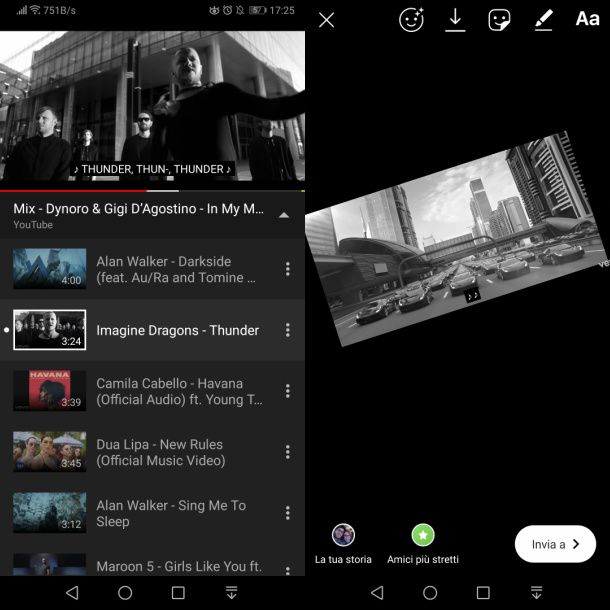
Vorresti sapere come condividere video su Instagram da YouTube? In tal caso devi tenere in considerazione che non è possibile condividere nativamente su Instagram dei video di YouTube.
Quindi, in questo caso, puoi scegliere di condividere il link del video di YouTube nelle storie di Instagram, utilizzando l’apposito adesivo Link, di cui ti ho parlato anche nel capitolo precedente, oppure pubblicare direttamente il video nelle storie o nei Reel della piattaforma per esempio nel caso in cui fossi il proprietario del filmato in questione e ne disponessi di una copia.
Attenzione però: se si tratta di un video altrui devi tenere in considerazione il rispetto del copyright e, quindi, richiedere e ricevere un’esplicita autorizzazione da parte dell’autore del contenuto originale per poter ottenere il filmato e condividerlo. Senza di questa autorizzazione, infatti, incorreresti in una violazione dei termini d’uso di Instagrame dei termini di servizio di YouTube.
Chiarito ciò, se hai una copia del video di YouTube puoi condividerlo su Instagram premendo il tasto (+) in modo da pubblicarlo nella sezione di tuo interesse: fai, quindi, riferimento ai capitoli precedenti per riuscirci. In caso di dubbi o problemi, leggi anche il mio tutorial su come condividere video YouTube su Instagram per saperne di più.
Come condividere video su Instagram da PC
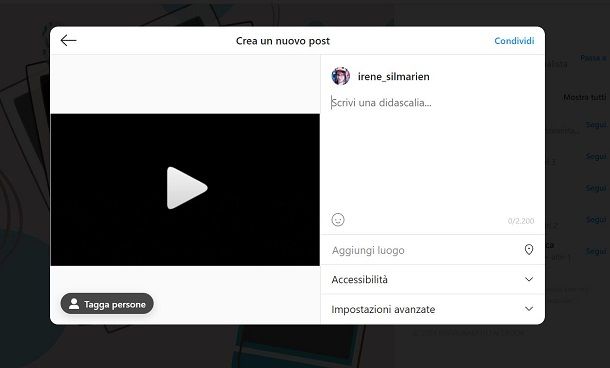
Per quanto riguarda, invece, la possibilità di condividere video su Instagram da PC, sarai felice di sapere che puoi riuscirci facilmente. Il social network multimediale, infatti, dispone di una funzionalità nativa che permette di pubblicare video da computer, agendo direttamente dal suo sito ufficiale oppure attraverso l’utilizzo della sua applicazione per Windows.
per riuscirci, collegati innanzitutto a Instagram, eseguendo il login al tuo account. Dopodiché premi sul pulsante (+) e, nel riquadro che visualizzi a schermo, trascina o importa dal tuo computer (premendo sul pulsante Seleziona dal computer) uno più file da caricare.
Fatto ciò, applica un eventuale cambio di rapporto d’aspetto al video tramite l’icona apposita in basso a sinistra, premi sul pulsante Avanti e scegli se modificare l’immagine di copertina e tagliare una sequenza del filmato. Per proseguire, premi di nuovo su Avanti. A questo punto, scrivi la didascalia del post nell’apposito campo di testo e, quando sei pronto, premi sul pulsante Condividi per pubblicare il video su Instagram nella sezione Reel.
In alternativa, puoi utilizzare lo strumento Meta Business Suite, disponibile per gli account Instagram aziendali connessi a una pagina Facebook. Tramite l’apposito sito ufficiale, infatti, è possibile premere su pulsante Crea Reel o Crea Storia, al fine di pubblicare un video nei Reel o nelle Storie. In caso di dubbi o problemi, oppure per maggiori informazioni relativamente all’argomento in questione, fai riferimento alla mia guida su come condividere un post di Facebook su Instagram.
Oppure ancora puoi prendere in considerazione la possibilità di utilizzare degli emulatori di Android, come per esempio BlueStacks), tramite i quali puoi scaricare l’app di Instagram per Android su PC e utilizzare, quindi, il social network da computer. Per maggiori informazioni al riguardo, fai riferimento al mio tutorial in cui ti parlo più nel dettaglio di come pubblicare video su Instagram da PC.
Come condividere video su Instagram di altri utenti
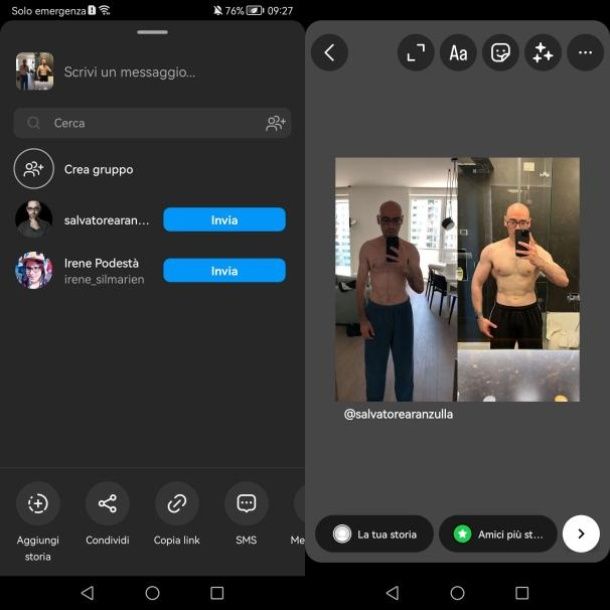
Se desideri condividere i video su Instagram di altri utenti devi tenere innanzitutto in considerazione che, prima di effettuare quest’operazione, è necessario ottenere il consenso del proprietario del filmato per evitare di violare il copyright e i termini di utilizzo del noto social network
In tal caso, dopo aver ottenuto il permesso, devi utilizzare degli strumenti di terze parti o devi registrare lo schermo del tuo device per ottenere il contenuto in questione e, quindi, poter successivamente ripubblicarlo. Per maggiori informazioni al riguardo, leggi il mio tutorial su come scaricare video da Instagram.
In alternativa, puoi, più semplicemente, ricondividere il video tramite l’apposito tasto messo a disposizione da Instagram (l’icona dell’aeroplano) che, situato in corrispondenza di tutti i contenuti presenti su Instagram permette di condividere i video in alcune sezioni del social network, come per esempio nelle storie (Aggiungi alla storia) o nei messaggi privati.
In caso di dubbi o problemi, oltre che per maggiori informazioni al riguardo, fai riferimento al mio tutorial su come ripostare video su Instagram.

Autore
Salvatore Aranzulla
Salvatore Aranzulla è il blogger e divulgatore informatico più letto in Italia. Noto per aver scoperto delle vulnerabilità nei siti di Google e Microsoft. Collabora con riviste di informatica e cura la rubrica tecnologica del quotidiano Il Messaggero. È il fondatore di Aranzulla.it, uno dei trenta siti più visitati d'Italia, nel quale risponde con semplicità a migliaia di dubbi di tipo informatico. Ha pubblicato per Mondadori e Mondadori Informatica.






